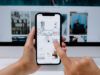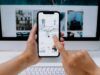Come nascondere foto iPhone
Il tuo iPhone finisce spesso tra le mani di amici e parenti che, ahimè, non si fanno scrupoli a ficcare il naso nelle tue foto. Per evitare che qualcuno possa curiosare ulteriormente nella galleria fotografica del tuo “melafonino”, vorresti dunque nascondere i tuoi scatti più privati, ma non sai come riuscirci.
Le cose stanno così, dico bene? Allora lasciati dire che sei capitato nel posto giusto al momento giusto! Nei prossimi paragrafi di questo tutorial, infatti, ti spiegherò come nascondere foto iPhone elencandoti alcune soluzioni che potrebbero fare al caso tuo. Per prima cosa, sarà mio compito mostrarti la procedura dettagliata per nascondere i tuoi scatti dall’app Foto di iOS.
Successivamente, troverai le indicazioni per proteggere i tuoi scatti con una password e anche alcune applicazioni “mascherate” da calcolatrice che permettono di sviare amici e parenti impiccioni. Come dici? È proprio quello che volevi sapere? Bene, allora non dilunghiamoci oltre e vediamo come procedere. Buona lettura!
Indice
- Come nascondere foto iPhone con app Foto
- Come nascondere foto su iPhone con password
- Come nascondere le foto su iPhone nella Calcolatrice
- Altre app per nascondere foto iPhone
Come nascondere foto iPhone con app Foto
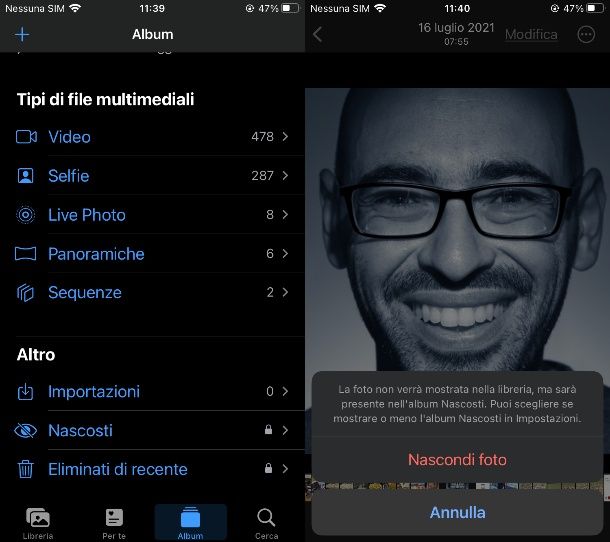
L’app Foto è la prima soluzione che puoi prendere in considerazione per nascondere foto iPhone. Infatti, dispone di una specifica funzione che permette di nascondere gli scatti di proprio interesse: quest’ultimi, vengono spostati in uno specifico album che può essere anche reso invisibile dalle impostazioni del proprio “melafonino”.
Se ritieni questa una valida soluzione per mantenere segrete le tue foto, avvia l’app Foto e fai tap sullo scatto di tuo interesse. Nella nuova schermata visualizzata, premi sull’icona (…) in alto e seleziona le opzioni Nascondi e Nascondi foto.
Se, invece, vuoi nascondere più foto contemporaneamente, fai tap sul pulsante Seleziona, in alto a destra, seleziona tutte le foto di tuo interesse e premi sull’icona (…) in basso. A questo punto, fai tap sulla voce Nascondi e premi sull’opzione Nascondi [numero] foto, per nascondere le foto selezionate in precedenza.
Le foto nascoste non risulteranno più visibili nelle sezioni Libreria e Per te. Inoltre, non saranno presenti neanche nell’album Recenti (che raccoglie tutte le tue foto), mentre resteranno perfettamente visibili accedendo alla sezione Album e premendo sull’opzione Nascosti, collocata in prossimità della voce Altro. Se il tuo dispositivo è muniti di iOS 16 o versioni successive, devi utilizzare il Face ID o Touch ID per accedere alla sezione Nascosti.
Come dici? Vorresti sapere se è possibile nascondere le foto nascoste su iPhone? In tal caso, accedi alle Impostazioni di iOS, premendo sull’icona della rotella d’ingranaggio che trovi in Home screen, fai tap sulla voce Foto e sposta la levetta relativa all’opzione Mostra l’album Nascosti da ON a OFF. Così facendo, tale sezione non risulterà più visibili nell’app Foto.
Per ripristinare una foto nascosta e aggiungerla nuovamente al rullino, per prima cosa attiva nuovamente l’opzione Album Nascosti dalle Impostazioni di iOS e, poi, accedi alla sezione Album dell’app Foto. Individua, dunque, la sezione Altro, premi sulla voce Nascosti, apri la foto di tuo interesse, fai tap sull’icona (…) in alto e seleziona l’opzione Non nascondere. Semplice, vero?
Come nascondere foto su iPhone con password
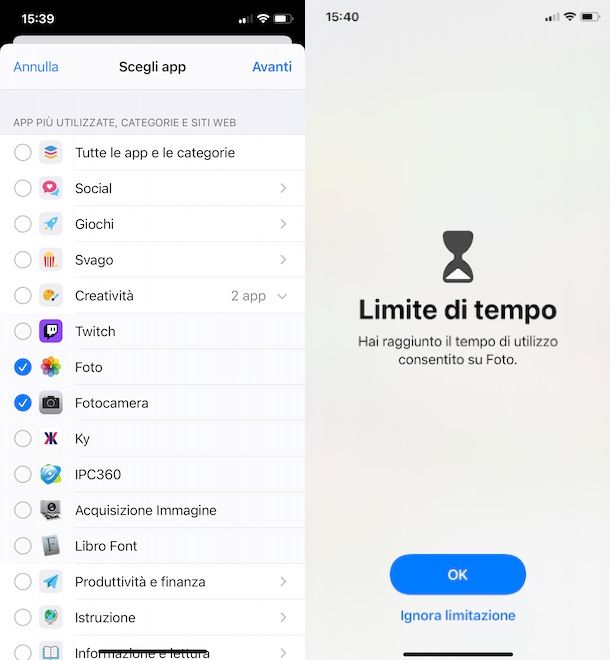
Se la tua intenzione è nascondere foto su iPhone con password, puoi attivare Tempo di utilizzo. Tieni presente, però, che questa funzionalità è pensata principalmente per ridurre il tempo di utilizzo dello smartphone e non per bloccare l’accesso a specifiche app: questo significa che non è possibile impedire del tutto l’accesso all’app Foto.
Chiarito ciò, per bloccare l’accesso alle tue foto, accedi alle Impostazioni di iOS, premi sulla voce Tempo di utilizzo e seleziona l’opzione Utilizza codice Tempo di utilizzo, in modo da impostare un PIN con cui bloccare le autorizzazioni relative all’accesso alle app.
Fatto ciò, fai tap sulla voce Limitazioni app, digita il PIN che hai impostato poc’anzi, premi sul pulsante Aggiungi limitazione di utilizzo, seleziona la categoria Creatività, apponi il segno di spunta accanto alle opzioni Foto e Fotocamera e fai tap sul pulsante Aggiungi, in alto a destra. Imposta, poi, il tempo di blocco dell’app a 1 minuto (è il minimo che si può selezionare) e fai tap sul pulsante Aggiungi, per salvare le modifiche.
Adesso, avvia l’app Foto, tienila aperta per 1 minuto e attendi che sullo schermo compaia il messaggio Limite di tempo. Da questo momento in poi, per accedere nuovamente all’app in questione, dovrai immettere in PIN creato poc’anzi (anche se, di tanto in tanto, nel corso della giornata potrebbe essere consentito di accedere per un altro minuto all’applicazione pur senza immissione del codice).
Per rimuovere del tutto la limitazione, invece, accedi nuovamente alle Impostazioni di iOS, seleziona le opzioni Tempo di utilizzo e Limitazioni app e fai tap sulla voce Fotocamera e Foto. Infine, premi sul pulsante Elimina limitazione per due volte consecutive e il gioco è fatto.
Se pensi che questa soluzione non ti permetta di tenere al sicuro le tue foto, puoi prendere in considerazione una delle applicazioni di terze parti create specificatamente per proteggere le foto con password, come Private Photo Vault.
Questa applicazione, nella versione gratuita, permette di importare le foto senza alcuna limitazione e consente di creare un massimo di 2 album personalizzati, oltre all’album principale disponibile di default. Acquistando, invece, la versione Pro (5,49 euro) è possibile creare nuovi album senza limitazioni, rimuovere i banner pubblicitari e proteggere anche i video.
Dopo aver scaricato Private Photo Vault sul tuo iPhone, avvia l’app in questione, premi sui pulsanti Inzia e Imposta passcode e crea un PIN di quattro cifre mediante il quale proteggere l’accesso alle tue foto. Fatto ciò, fai tap sull’opzione Creare, inserisci il tuo indirizzo email nel campo apposito e premi sul pulsante Concluso. Così facendo, in caso di smarrimento del PIN d’accesso creato poc’anzi, potrai recuperare le tue foto.
Adesso, premi sui pulsanti Avanti (per due volte consecutive) e Acconsento, per accedere alla schermata principale di Private Photo Vault, e fai tap sul pulsante +, in alto a destra, per creare un nuovo album. Seleziona, poi, l’opzione Importa, premi sulla voce Archivio fotografico, scegli l’album nel quale importare le tue foto e seleziona tutti gli scatti che intendi nascondere.
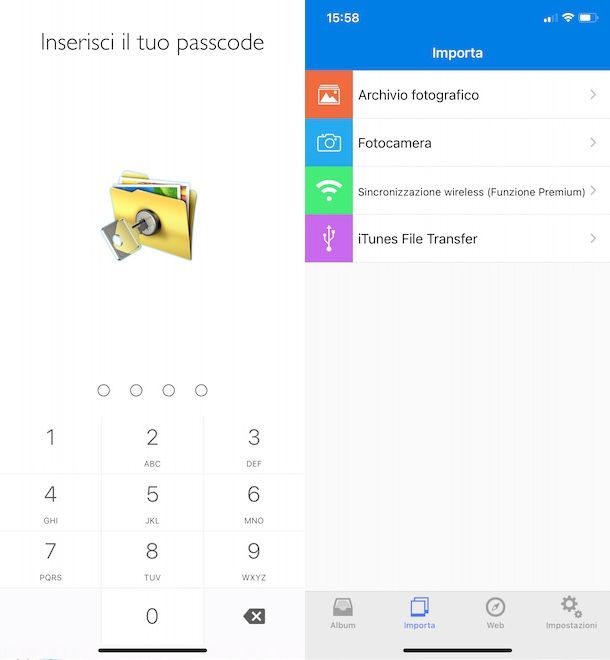
Fatto ciò, premi sul pulsante Aggiungi, per importare le foto di tuo interesse, e se desideri eliminarle dall’app Foto, fai tap sull’opzione Elimina (in tal caso, ricordati anche di eliminarle dall’album Eliminati di recenti o saranno comunque visibili in quest’ultimo).
Da questo momento in poi, le foto che hai cancellato dall’app Foto di iOS saranno visibili solo in Private Photo Vault immettendo il PIN necessario allo sblocco dell’applicazione. Per visualizzarle, devi recarti nella scheda Album e premere sul nome dell’album nel quale le hai importate.
Come nascondere le foto su iPhone nella Calcolatrice
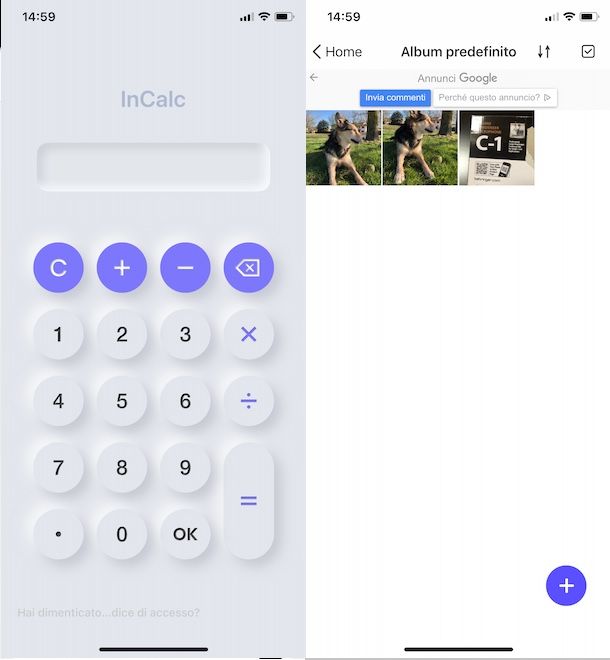
Come dici? Vorresti nascondere le foto su iPhone nella Calcolatrice? In tal caso, devi sapere che esistono diverse applicazioni gratuite per nascondere i propri scatti che si “mascherano” da calcolatrice, traendo così in inganno amici troppo ficcanaso.
In particolare, ti consiglio di provare Foto Segrete — Nascondi foto, un’app gratuita per nascondere foto, video, carte e password che è rappresentata da un’icona a forma di calcolatrice e che, a differenza di altre applicazioni di questo genere, propone un’interfaccia identica a quella di un’app per il calcolo. È disponibile anche in una versione a pagamento (3,49 euro/mese, 10,99 euro/anno o 32,99 euro una tantum) che permette di rimuovere la pubblicità e di usare funzionalità aggiuntive, come la possibilità di cambiare l’icona dell’app.
Dopo aver scaricato e installato Foto Segrete — Nascondi foto sul tuo iPhone, avvia l’app in questione, fai tap sul pulsante Per iniziare e crea un codice di sicurezza che dovrai utilizzare per accedere alle tue foto nascoste, inserendolo nei campi Crea codice di accesso e Conferma codice di accesso.
Fatto ciò, inserisci il tuo indirizzo email nel campo apposito, utile per recuperare il codice d’accesso in caso di smarrimento, e premi sul pulsane Fatto (se sei preoccupato per la privacy, puoi usare un indirizzo di posta temporaneo da poter ripristinare in futuro in caso di necessità, quindi uno di quelli che permettono di scegliere liberamente la casella temporanea da usare).
A questo punto, fai tap sul pulsante +, in basso a destra, premi sull’icona della cartella, per creare un nuovo album, e inseriscine il nome nel campo Nome dell’album. Fatta anche questa, premi nuovamente sul pulsante +, fai tap sull’icona del paesaggio e premi sulle opzioni Fatto e Consenti l’accesso a tutte le foto, per consentire a Foto Segrete — Nascondi foto di accedere alle tue foto.
Seleziona, poi, le foto che intendi nascondere, premi sul pulsante Importa e scegli l’album creato in precedenza, per importarle su Foto Segrete — Nascondi foto. Attendi, quindi, che l’importazione sia completata e premi sui pulsanti OK ed Elimina, per cancellare le foto in questione dall’app Foto (se non vuoi eliminarle, seleziona l’opzione Non consentire).
Per accedere alle foto che hai nascosto su Foto Segrete — Nascondi foto, avvia l’app in questione, digita il tuo codice d’accesso e premi sul pulsante OK, per visualizzare i tuoi album e le tue foto nascoste. Per ripristinare una foto nell’app Foto, fai tap sullo scatto di tuo interesse e premi sull’opzione Esporta.
Altre app per nascondere foto iPhone
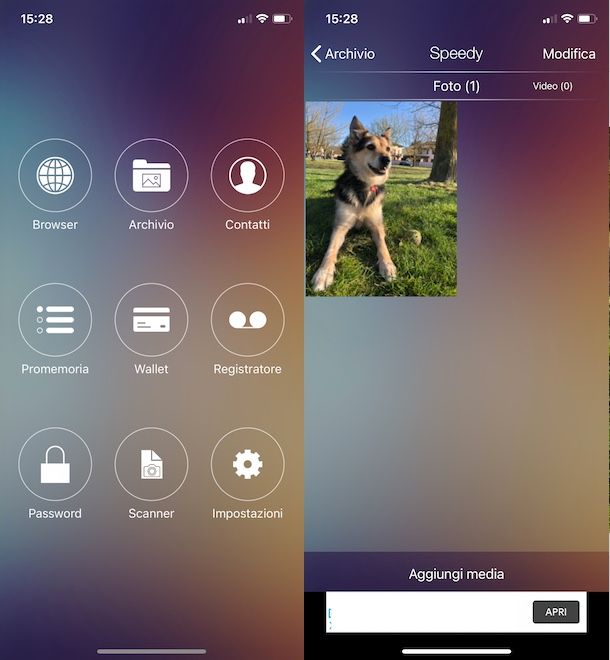
Se oltre alle applicazioni che ti ho indicato nei paragrafi precedenti, vorresti conoscere altre soluzioni per proteggere i tuoi scatti da occhi indiscreti, ecco una lista di altre app per per nascondere foto iPhone che puoi prendere in considerazione.
- Best Secret Folder: questa applicazione permette di nascondere non solo le proprie foto ma anche video e note. Si tratta di una soluzione davvero completa: oltre a proteggere l’accesso ai contenuti nascosti con una password, permette di impostare un’allarme nel caso in cui amici o parenti ficcanaso tentano di accedere. Inoltre, quando il codice d’accesso viene sbagliato per quattro volte, scatta automaticamente una foto con la fotocamera frontale dell’iPhone che viene inviata tramite email al proprietario delle foto. È gratuita ma attivando la versione in abbonamento (15,99 euro/anno con 7 giorni di prova gratuita), è possibile rimuovere i banner pubblicitari e “sbloccare” funzionalità aggiuntive, come la possibilità di accedere alle foto nascoste tramite FaceID/TouchID.
- Foto segrete — KYMS: è una vera e propria cassaforte multimediale che permette di nascondere e proteggere foto, video, documenti, password e molto altro sfruttando il sistema di crittografia AES Encryption. Inoltre, permette di creare un archivio parallelo con un PIN “fasullo”, in modo tale da tenere al sicuro l’archivio principale anche in situazioni nelle quali si è costretti a sbloccare l’app. È gratuita con la possibilità di effettuare acquisti in app (es. 2,99 euro per rimuovere la pubblicità).

Autore
Salvatore Aranzulla
Salvatore Aranzulla è il blogger e divulgatore informatico più letto in Italia. Noto per aver scoperto delle vulnerabilità nei siti di Google e Microsoft. Collabora con riviste di informatica e cura la rubrica tecnologica del quotidiano Il Messaggero. È il fondatore di Aranzulla.it, uno dei trenta siti più visitati d'Italia, nel quale risponde con semplicità a migliaia di dubbi di tipo informatico. Ha pubblicato per Mondadori e Mondadori Informatica.